cmd文件操作指令
CMD操作命令大全
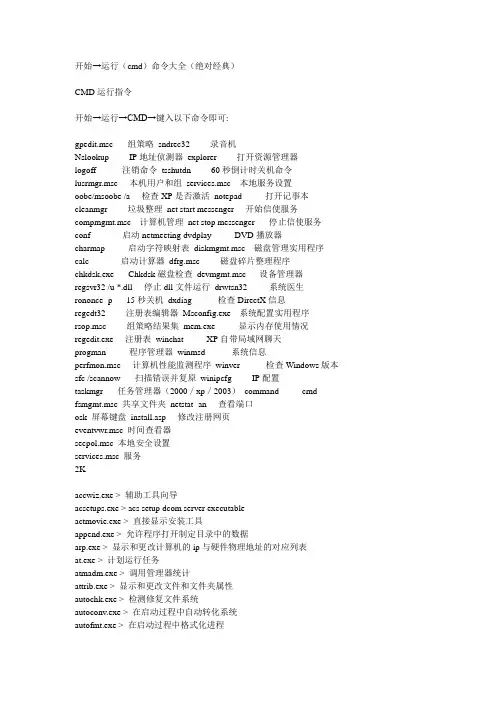
开始→运行(cmd)命令大全(绝对经典)CMD运行指令开始→运行→CMD→键入以下命令即可:gpedit.msc-----组策略sndrec32-------录音机Nslookup-------IP地址侦测器explorer-------打开资源管理器logoff---------注销命令tsshutdn-------60秒倒计时关机命令lusrmgr.msc----本机用户和组services.msc---本地服务设置oobe/msoobe /a----检查XP是否激活notepad--------打开记事本cleanmgr-------垃圾整理net start messenger----开始信使服务compmgmt.msc---计算机管理net stop messenger-----停止信使服务conf-----------启动netmeeting dvdplay--------DVD播放器charmap--------启动字符映射表diskmgmt.msc---磁盘管理实用程序calc-----------启动计算器dfrg.msc-------磁盘碎片整理程序chkdsk.exe-----Chkdsk磁盘检查devmgmt.msc--- 设备管理器regsvr32 /u *.dll----停止dll文件运行drwtsn32------ 系统医生rononce -p ----15秒关机dxdiag---------检查DirectX信息regedt32-------注册表编辑器Msconfig.exe---系统配置实用程序rsop.msc-------组策略结果集mem.exe--------显示内存使用情况regedit.exe----注册表winchat--------XP自带局域网聊天progman--------程序管理器winmsd---------系统信息perfmon.msc----计算机性能监测程序winver---------检查Windows版本sfc /scannow-----扫描错误并复原winipcfg-------IP配置taskmgr-----任务管理器(2000/xp/2003)command--------cmd fsmgmt.msc 共享文件夹netstat -an----查看端口osk 屏幕键盘install.asp----修改注册网页eventvwr.msc 时间查看器secpol.msc 本地安全设置services.msc 服务2Kaccwiz.exe > 辅助工具向导acsetups.exe > acs setup dcom server executableactmovie.exe > 直接显示安装工具append.exe > 允许程序打开制定目录中的数据arp.exe > 显示和更改计算机的ip与硬件物理地址的对应列表at.exe > 计划运行任务atmadm.exe > 调用管理器统计attrib.exe > 显示和更改文件和文件夹属性autochk.exe > 检测修复文件系统autoconv.exe > 在启动过程中自动转化系统autofmt.exe > 在启动过程中格式化进程autolfn.exe > 使用长文件名格式bootok.exe > boot acceptance application for registry bootvrfy.exe > 通报启动成功cacls.exe > 显示和编辑aclcalc.exe > 计算器cdplayer.exe > cd播放器change.exe > 与终端服务器相关的查询charmap.exe > 字符映射表chglogon.exe > 启动或停用会话记录chgport.exe > 改变端口(终端服务)chgusr.exe > 改变用户(终端服务)chkdsk.exe > 磁盘检测程序chkntfs.exe > 磁盘检测程序cidaemon.exe > 组成ci文档服务cipher.exe > 在ntfs上显示或改变加密的文件或目录cisvc.exe > 索引内容ckcnv.exe > 变换cookiecleanmgr.exe > 磁盘清理cliconfg.exe > sql客户网络工具clipbrd.exe > 剪贴簿查看器clipsrv.exe > 运行clipboard服务clspack.exe > 建立系统文件列表清单cluster.exe > 显示域的集群_cmd_.exe > 没什么好说的!cmdl32.exe > 自动下载连接管理cmmgr32.exe > 连接管理器cmmon32.exe > 连接管理器监视cmstp.exe > 连接管理器配置文件安装程序comclust.exe > 集群comp.exe > 比较两个文件和文件集的内容*compact.exe > 显示或改变ntfs分区上文件的压缩状态conime.exe > ime控制台control.exe > 控制面板convert.exe > 转换文件系统到ntfsconvlog.exe > 转换iis日志文件格式到ncsa格式cprofile.exe > 转换显示模式cscript.exe > 较本宿主版本csrss.exe > 客户服务器runtime进程csvde.exe > 日至格式转换程序dbgtrace.exe > 和terminal server相关dcomcnfg.exe > dcom配置属性dcphelp.exe > ?dcpromo.exe > ad安装向导ddeshare.exe > dde共享ddmprxy.exe >debug.exe > 就是debug啦!dfrgfat.exe > fat分区磁盘碎片整理程序dfrgntfs.exe > ntfs分区磁盘碎片整理程序dfs_cmd_.exe > 配置一个dfs树dfsinit.exe > 分布式文件系统初始化dfssvc.exe > 分布式文件系统服务器diantz.exe > 制作cab文件diskperf.exe > 磁盘性能计数器dllhost.exe > 所有com+应用软件的主进程dllhst3g.exe >dmadmin.exe > 磁盘管理服务dmremote.exe > 磁盘管理服务的一部分dns.exe > dns applications dnsdoskey.exe > 命令行创建宏dosx.exe > dos扩展dplaysvr.exe > 直接运行帮助drwatson.exe > 华生医生错误检测drwtsn32.exe > 华生医生显示和配置管理dtcsetup.exe > installs mdtcdvdplay.exe > dvd播放dxdiag.exe > direct-x诊断工具edlin.exe > 命令行的文本编辑器(历史悠久啊!)edlin.exe > 命令行的文本编辑器(历史悠久啊!)esentutl.exe > ms数据库工具eudcedit.exe > type造字程序eventvwr.exe > 事件查看器evnt_cmd_.exe > event to trap translator; configuration tool evntwin.exe > event to trap translator setupexe2bin.exe > 转换exe文件到二进制expand.exe > 解压缩extrac32.exe > 解cab工具fastopen.exe > 快速访问在内存中的硬盘文件faxcover.exe > 传真封面编辑faxqueue.exe > 显示传真队列faxsend.exe > 发送传真向导faxsvc.exe > 启动传真服务fc.exe > 比较两个文件的不同find.exe > 查找文件中的文本行findstr.exe > 查找文件中的行finger.exe > 一个用户并显示出统计结果fixmapi.exe > 修复mapi文件flattemp.exe > 允许或者禁用临时文件目录fontview.exe > 显示字体文件中的字体forcedos.exe > forces a file to start in dos mode. 强制文件在dos模式下运行freecell.exe > popular windows game 空当接龙ftp.exe > file transfer protocol used to transfer files over a network connection 就是ftp了gdi.exe > graphic device interface 图形界面驱动grovel.exe >grpconv.exe > program manager group convertor 转换程序管理员组help.exe > displays help for windows 2000 commands 显示帮助hostname.exe > display hostname for machine. 显示机器的hostnameie4uinit.exe > ie5 user install tool ie5用户安装工具ieshwiz.exe > customize folder wizard 自定义文件夹向导iexpress.exe > create and setup packages for install 穿件安装包iisreset.exe > restart iis admin service 重启iis服务internat.exe > keyboard language indicator applet 键盘语言指示器ipconfig.exe > windows 2000 ip configuration. 察看ip配置ipsecmon.exe > ip security monitor ip安全监视器ipxroute.exe > ipx routing and source routing control program ipx路由和源路由控制程序irftp.exe > setup ftp for wireless communication 无线连接ismserv.exe > intersite messaging service 安装或者删除service control manager中的服务jdbgmgr.exe > microsoft debugger for java 4 java4的调试器jetconv.exe > convert a jet engine database 转换jet engine数据库jetpack.exe > compact jet database. 压缩jet数据库jview.exe > command-line loader for java java的命令行装载者krnl386.exe > core component for windows 2000 2000的核心组件label.exe > change label for drives 改变驱动器的卷标lcwiz.exe > license compliance wizard for local or remote systems. 许可证符合向导ldifde.exe > ldif cmd line manager ldif目录交换命令行管理licmgr.exe > terminal server license manager 终端服务许可协议管理lights.exe > display connection status lights 显示连接状况llsmgr.exe > windows 2000 license manager 2000许可协议管理llssrv.exe > start the license server 启动许可协议服务器lnkstub.exe >locator.exe > rpc locator 远程定位lodctr.exe > load perfmon counters 调用性能计数logoff.exe > log current user off. 注销用户lpq.exe > displays status of a remote lpd queue 显示远端的lpd打印队列的状态,显示被送到基于unix的服务器的打印任务lpr.exe > send a print job to a network printer. 重定向打印任务到网络中的打印机。
windows下常用的100个cmd命令
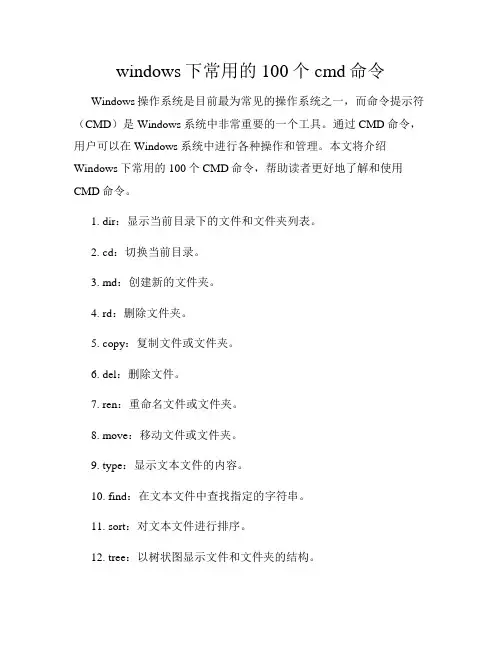
windows下常用的100个cmd命令Windows操作系统是目前最为常见的操作系统之一,而命令提示符(CMD)是Windows系统中非常重要的一个工具。
通过CMD命令,用户可以在Windows系统中进行各种操作和管理。
本文将介绍Windows下常用的100个CMD命令,帮助读者更好地了解和使用CMD命令。
1. dir:显示当前目录下的文件和文件夹列表。
2. cd:切换当前目录。
3. md:创建新的文件夹。
4. rd:删除文件夹。
5. copy:复制文件或文件夹。
6. del:删除文件。
7. ren:重命名文件或文件夹。
8. move:移动文件或文件夹。
9. type:显示文本文件的内容。
10. find:在文本文件中查找指定的字符串。
11. sort:对文本文件进行排序。
12. tree:以树状图显示文件和文件夹的结构。
13. attrib:显示或更改文件的属性。
14. chkdsk:检查磁盘的错误。
15. format:格式化磁盘。
16. diskpart:管理磁盘分区。
17. ipconfig:显示网络配置信息。
18. ping:测试与另一台计算机的连接。
19. tracert:跟踪数据包的路径。
20. netstat:显示网络连接和端口状态。
21. tasklist:显示当前运行的进程列表。
22. taskkill:终止指定的进程。
23. shutdown:关闭计算机。
24. restart:重新启动计算机。
25. systeminfo:显示系统信息。
26. driverquery:显示已安装的驱动程序。
27. regedit:打开注册表编辑器。
28. msconfig:配置系统启动项。
29. sfc:扫描和修复系统文件。
30. gpupdate:更新组策略。
31. gpresult:显示组策略的结果。
32. net user:管理用户账户。
33. net localgroup:管理本地用户组。
cmd文件操作指令
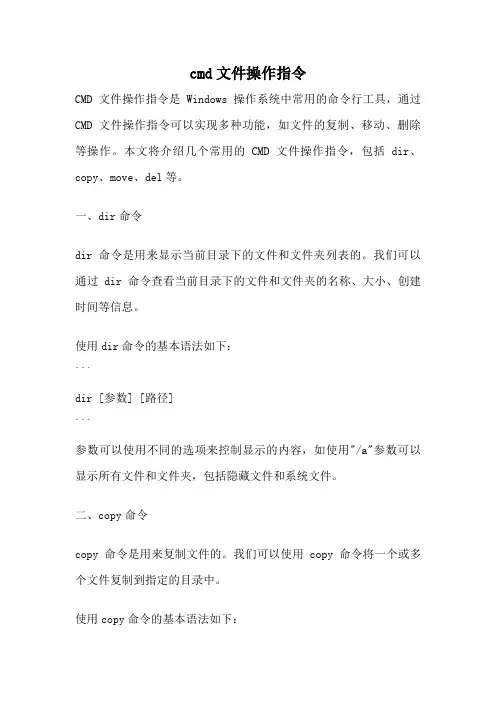
cmd文件操作指令CMD文件操作指令是Windows操作系统中常用的命令行工具,通过CMD文件操作指令可以实现多种功能,如文件的复制、移动、删除等操作。
本文将介绍几个常用的CMD文件操作指令,包括dir、copy、move、del等。
一、dir命令dir命令是用来显示当前目录下的文件和文件夹列表的。
我们可以通过dir命令查看当前目录下的文件和文件夹的名称、大小、创建时间等信息。
使用dir命令的基本语法如下:```dir [参数] [路径]```参数可以使用不同的选项来控制显示的内容,如使用"/a"参数可以显示所有文件和文件夹,包括隐藏文件和系统文件。
二、copy命令copy命令是用来复制文件的。
我们可以使用copy命令将一个或多个文件复制到指定的目录中。
使用copy命令的基本语法如下:```copy [源文件路径] [目标文件路径]```源文件路径可以是一个文件,也可以是一个文件夹。
目标文件路径是一个文件夹,用来指定复制后的文件存放的位置。
三、move命令move命令是用来移动文件或文件夹的。
我们可以使用move命令将一个文件或文件夹移动到指定的位置。
使用move命令的基本语法如下:```move [源文件路径] [目标文件路径]```源文件路径可以是一个文件,也可以是一个文件夹。
目标文件路径是一个文件夹,用来指定移动后的文件存放的位置。
四、del命令del命令是用来删除文件的。
我们可以使用del命令删除一个或多个文件。
使用del命令的基本语法如下:```del [文件路径]```文件路径可以是一个文件,也可以是一个文件夹。
如果要删除一个文件夹及其子文件夹和文件,可以使用"/s"参数。
五、其他常用命令除了上述的几个常用命令外,还有一些其他的CMD文件操作指令也非常实用。
比如:1. ren命令:用来重命名文件或文件夹。
2. md命令:用来创建新的文件夹。
3. rd命令:用来删除空文件夹。
最全CMD指令大全
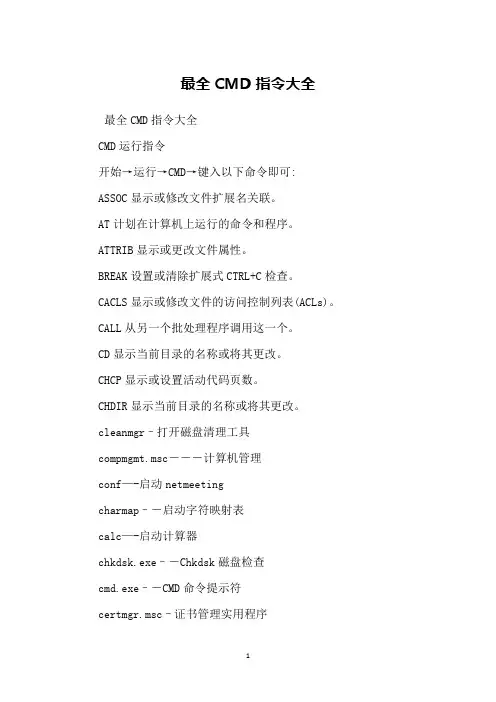
最全CMD指令大全最全CMD指令大全CMD运行指令开始→运行→CMD→键入以下命令即可: ASSOC显示或修改文件扩展名关联。
AT计划在计算机上运行的命令和程序。
ATTRIB显示或更改文件属性。
BREAK设置或清除扩展式CTRL+C检查。
CACLS显示或修改文件的访问控制列表(ACLs)。
CALL从另一个批处理程序调用这一个。
CD显示当前目录的名称或将其更改。
CHCP显示或设置活动代码页数。
CHDIR显示当前目录的名称或将其更改。
cleanmgr–打开磁盘清理工具compmgmt.msc---计算机管理conf—-启动netmeetingcharmap–-启动字符映射表calc—-启动计算器chkdsk.exe–-Chkdsk磁盘检查cmd.exe–-CMD命令提示符certmgr.msc–证书管理实用程序cliconfg–SQLSERVER客户端网络实用程序Clipbrd–-剪贴板查看器ciadv.msc–--索引服务程序dvdplay–-DVD播放器diskmgmt.msc---磁盘管理实用程序dfrg.msc–磁盘碎片整理程序devmgmt.msc---设备管理器drwtsn32–--系统医生dxdiag–--检查DirectX信息dcomcnfg–打开系统组件服务ddeshare–打开DDE共享设置explorer–打开资源管理器eventvwr–事件查看器eudcedit–造字程序fsmgmt.msc–-共享文件夹管理器gpedit.msc–-组策略iexpress–***工具,系统自带logoff–注销命令lusrmgr.msc–本机用户和组mstsc–远程桌面连接Msconfig.exe---系统配置实用程序mem.exe–-显示内存使用情况(如果直接运行无效,可以先运行cmd,在命令提示符里输入mem.exe>d:a.txt即可打开d盘查看a.txt,里面的就是内存使用情况了。
Windows cmd命令中常用的文件操作指令
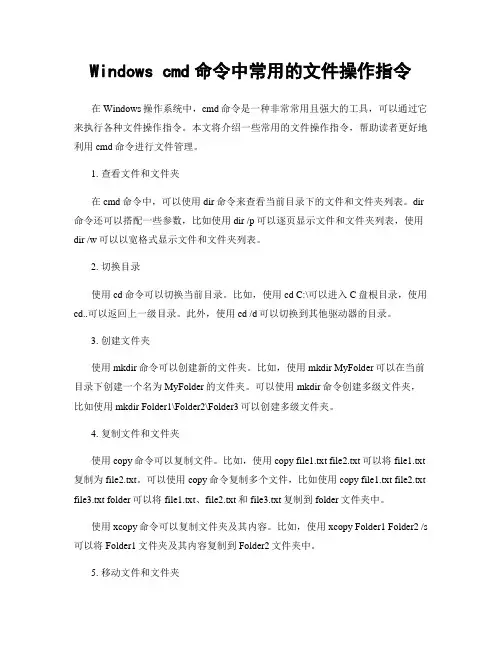
Windows cmd命令中常用的文件操作指令在Windows操作系统中,cmd命令是一种非常常用且强大的工具,可以通过它来执行各种文件操作指令。
本文将介绍一些常用的文件操作指令,帮助读者更好地利用cmd命令进行文件管理。
1. 查看文件和文件夹在cmd命令中,可以使用dir命令来查看当前目录下的文件和文件夹列表。
dir 命令还可以搭配一些参数,比如使用dir /p可以逐页显示文件和文件夹列表,使用dir /w可以以宽格式显示文件和文件夹列表。
2. 切换目录使用cd命令可以切换当前目录。
比如,使用cd C:\可以进入C盘根目录,使用cd..可以返回上一级目录。
此外,使用cd /d可以切换到其他驱动器的目录。
3. 创建文件夹使用mkdir命令可以创建新的文件夹。
比如,使用mkdir MyFolder可以在当前目录下创建一个名为MyFolder的文件夹。
可以使用mkdir命令创建多级文件夹,比如使用mkdir Folder1\Folder2\Folder3可以创建多级文件夹。
4. 复制文件和文件夹使用copy命令可以复制文件。
比如,使用copy file1.txt file2.txt可以将file1.txt 复制为file2.txt。
可以使用copy命令复制多个文件,比如使用copy file1.txt file2.txt file3.txt folder可以将file1.txt、file2.txt和file3.txt复制到folder文件夹中。
使用xcopy命令可以复制文件夹及其内容。
比如,使用xcopy Folder1 Folder2 /s 可以将Folder1文件夹及其内容复制到Folder2文件夹中。
5. 移动文件和文件夹使用move命令可以移动文件和文件夹。
比如,使用move file1.txt folder可以将file1.txt移动到folder文件夹中。
可以使用move命令移动多个文件,比如使用move file1.txt file2.txt folder可以将file1.txt和file2.txt移动到folder文件夹中。
cmd中各种指令
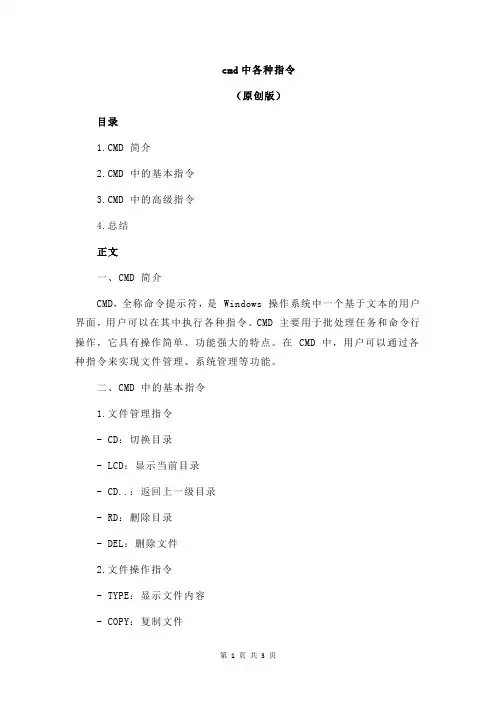
cmd中各种指令(原创版)目录1.CMD 简介2.CMD 中的基本指令3.CMD 中的高级指令4.总结正文一、CMD 简介CMD,全称命令提示符,是 Windows 操作系统中一个基于文本的用户界面,用户可以在其中执行各种指令。
CMD 主要用于批处理任务和命令行操作,它具有操作简单、功能强大的特点。
在 CMD 中,用户可以通过各种指令来实现文件管理、系统管理等功能。
二、CMD 中的基本指令1.文件管理指令- CD:切换目录- LCD:显示当前目录- CD..:返回上一级目录- RD:删除目录- DEL:删除文件2.文件操作指令- TYPE:显示文件内容- COPY:复制文件- MOVE:移动文件- REN:重命名文件3.系统管理指令- SHUTDOWN:关闭计算机- RESTART:重启计算机- PAUSE:暂停执行- BREAK:中断当前进程三、CMD 中的高级指令1.批处理指令- @echooff:关闭命令回显- echo:显示信息- rem:注释- pause:暂停执行,等待用户按键继续2.转义字符指令- ^:匹配行尾- %:匹配任意字符- *:匹配任意数量的字符-?:匹配任意一个字符- |:管道符,用于重定向输出3.条件语句指令- IF:条件判断- ELSE:条件分支- ELSE IF:条件分支四、总结CMD 作为 Windows 操作系统的一个重要组成部分,提供了丰富的指令供用户执行。
从基本的文件管理、文件操作到高级的批处理、条件语句等,CMD 能够满足用户在命令行环境下的各种需求。
最全CMD指令大全
最全CMD指令大全CMD运行指令开始→运行→CMD→键入以下命令即可:ASSOC显示或修改文件扩展名关联。
AT计划在计算机上运行的命令和程序。
ATTRIB显示或更改文件属性。
BREAK设置或清除扩展式CTRL+C检查。
CACLS显示或修改文件的访问控制列表(ACLs)。
CALL从另一个批处理程序调用这一个。
CD显示当前目录的名称或将其更改。
CHCP显示或设置活动代码页数。
CHDIR显示当前目录的名称或将其更改。
cleanmgr–打开磁盘清理工具compmgmt.msc---计算机管理conf—-启动netmeetingcharmap–-启动字符映射表calc—-启动计算器chkdsk.exe–-Chkdsk磁盘检查cmd.exe–-CMD命令提示符certmgr.msc–证书管理实用程序cliconfg–SQLSERVER客户端网络实用程序Clipbrd–-剪贴板查看器ciadv.msc–--索引服务程序dvdplay–-DVD播放器diskmgmt.msc---磁盘管理实用程序dfrg.msc–磁盘碎片整理程序devmgmt.msc---设备管理器drwtsn32–--系统医生dxdiag–--检查DirectX信息dcomcnfg–打开系统组件服务ddeshare–打开DDE共享设置explorer–打开资源管理器eventvwr–事件查看器eudcedit–造字程序fsmgmt.msc–-共享文件夹管理器gpedit.msc–-组策略iexpress–***工具,系统自带logoff–注销命令lusrmgr.msc–本机用户和组mstsc–远程桌面连接Msconfig.exe---系统配置实用程序mem.exe–-显示内存使用情况(如果直接运行无效,可以先运行cmd,在命令提示符里输入mem.exe>d:a.txt即可打开d盘查看a.txt,里面的就是内存使用情况了。
当然什么盘什么文件名可自己决定。
最全CMD指令大全
最全CMD指令大全CMD运行指令开始→运行→CMD→键入以下命令即可:ASSOC显示或修改文件扩展名关联。
AT计划在计算机上运行的命令和程序。
ATTRIB显示或更改文件属性。
BREAK设置或清除扩展式CTRL+C检查。
CACLS显示或修改文件的访问控制列表(ACLs)。
CALL从另一个批处理程序调用这一个。
CD显示当前目录的名称或将其更改。
CHCP显示或设置活动代码页数。
CHDIR显示当前目录的名称或将其更改。
cleanmgr–打开磁盘清理工具compmgmt.msc---计算机管理conf—-启动netmeetingcharmap–-启动字符映射表calc—-启动计算器chkdsk.exe–-Chkdsk磁盘检查cmd.exe–-CMD命令提示符certmgr.msc–证书管理实用程序cliconfg–SQLSERVER客户端网络实用程序Clipbrd–-剪贴板查看器ciadv.msc–--索引服务程序dvdplay–-DVD播放器diskmgmt.msc---磁盘管理实用程序dfrg.msc–磁盘碎片整理程序devmgmt.msc---设备管理器drwtsn32–--系统医生dxdiag–--检查DirectX信息dcomcnfg–打开系统组件服务ddeshare–打开DDE共享设置explorer–打开资源管理器eventvwr–事件查看器eudcedit–造字程序fsmgmt.msc–-共享文件夹管理器gpedit.msc–-组策略iexpress–***工具,系统自带logoff–注销命令lusrmgr.msc–本机用户和组mstsc–远程桌面连接Msconfig.exe---系统配置实用程序mem.exe–-显示内存使用情况(如果直接运行无效,可以先运行cmd,在命令提示符里输入mem.exe>d:a.txt即可打开d盘查看a.txt,里面的就是内存使用情况了。
当然什么盘什么文件名可自己决定。
计算机cmd命令大全
计算机cmd命令大全汇报人:日期:•系统命令•程序命令•批处理命令目录•网络命令系统命令01CATALOGUE`: 切换到d盘`d`: 切换到e盘`e`: 切换到f盘`f盘符切换命令列出当前目录下的所有文件和文件夹dir列出当前目录下的所有文件和文件夹(Unix/Linux 系统中)ls查看目录命令打开指定的文件,这里是打开名为 file.txt 的文本文件start .打开当前目录,这里是打开当前目录0102xcopy source destination /y : 复制文件夹和其中的所有文件,并覆盖已存在的目标文件,/y 参数表示覆盖时不提示copy file1.txt file2.txt : 将 file1.txt 复制为 file2.txt删除名为 file.txt 的文件rmdir /s /q directory删除名为 directory 的文件夹,/s 参数表示删除该文件夹及其所有子文件夹,/q 参数表示在删除时不提示查看网络状态命令•ping -c 3 .google: 向 Google 发送三个 ICMPEcho 请求,测试网络连接是否正常程序命令02CATALOGUEtasklist : 显示当前运行的所有进程的列表。
tasklist /FI "STATUS eq running": 显示正在运行的进程列表。
tasklist /FI "STATUS ne running": 显示非运行的进程列表。
taskkill /F /FI "WINDOWTITLE eq <窗口标题>": 结束指定窗口的进程。
netstat -ano显示所有活动的网络连接和端口。
`netstat -anofindstr :<端口号>`: 查找特定端口的网络连接。
sc query: 查询当前已注册的系统服务。
•sc start <服务名>: 启动指定的服务。
CMD命令中的文件与目录操作指南
CMD命令中的文件与目录操作指南在计算机的日常使用中,文件和目录的管理是必不可少的一项任务。
而在Windows系统中,CMD命令是一个非常强大的工具,可以帮助我们快速、高效地进行文件和目录的操作。
本文将为大家介绍一些常用的CMD命令,帮助大家更好地掌握文件和目录的管理技巧。
一、文件操作1. 创建文件:使用命令"echo"可以创建一个新的文件,并将内容写入其中。
例如,输入命令"echo Hello, World! > test.txt",就可以创建一个名为test.txt的文件,并将"Hello, World!"写入其中。
2. 复制文件:使用命令"copy"可以将一个文件复制到指定的位置。
例如,输入命令"copy test.txt D:\backup",就可以将test.txt文件复制到D盘的backup目录下。
3. 移动文件:使用命令"move"可以将一个文件移动到指定的位置。
例如,输入命令"move test.txt D:\backup",就可以将test.txt文件移动到D盘的backup目录下。
4. 删除文件:使用命令"del"可以删除一个文件。
例如,输入命令"del test.txt",就可以删除名为test.txt的文件。
5. 查找文件:使用命令"dir"可以列出指定目录下的所有文件。
例如,输入命令"dir D:\backup",就可以列出D盘backup目录下的所有文件。
二、目录操作1. 创建目录:使用命令"mkdir"可以创建一个新的目录。
例如,输入命令"mkdir new_folder",就可以在当前目录下创建一个名为new_folder的目录。
- 1、下载文档前请自行甄别文档内容的完整性,平台不提供额外的编辑、内容补充、找答案等附加服务。
- 2、"仅部分预览"的文档,不可在线预览部分如存在完整性等问题,可反馈申请退款(可完整预览的文档不适用该条件!)。
- 3、如文档侵犯您的权益,请联系客服反馈,我们会尽快为您处理(人工客服工作时间:9:00-18:30)。
cmd文件操作指令
一、引言
在计算机操作中,我们经常需要使用命令行界面进行文件操作。
CMD 是Windows系统中的命令行工具,通过输入不同的命令来实现对文件的操作。
本文将介绍一些常用的CMD文件操作指令,帮助读者更好地掌握这些命令,提高文件操作的效率。
二、创建文件与文件夹
1. 创建文件夹
使用命令行界面可以很方便地创建文件夹。
通过输入"mkdir 文件夹名"命令,即可创建一个名为"文件夹名"的文件夹。
2. 创建文件
同样地,我们也可以使用CMD创建文件。
通过输入"echo.>文件名.后缀名"命令,即可创建一个名为"文件名.后缀名"的文件。
三、移动与复制文件
1. 移动文件
当我们需要将一个文件从一个文件夹移动到另一个文件夹时,可以使用"move 源文件路径目标文件路径"命令。
其中,源文件路径表示要移动的文件的路径和文件名,目标文件路径表示移动后文件的目标路径和文件名。
2. 复制文件
若需要将一个文件复制到另一个文件夹中,可以使用"copy 源文件路径目标文件路径"命令。
与移动文件类似,源文件路径表示要复制的文件的路径和文件名,目标文件路径表示复制后文件的目标路径和文件名。
四、删除文件与文件夹
1. 删除文件
通过输入"del 文件路径"命令,可以删除指定路径下的文件。
请注意,该命令删除的文件将无法恢复,请谨慎使用。
2. 删除文件夹
若要删除一个空的文件夹,可以使用"rd 文件夹路径"命令。
若要删除一个非空的文件夹,可以使用"rd /s /q 文件夹路径"命令。
其中,/s参数表示删除指定文件夹及其子文件夹,/q参数表示静默删除,即不显示确认信息。
五、查看文件与文件夹
1. 查看文件夹中的内容
通过输入"dir 文件夹路径"命令,可以查看指定文件夹中的文件和文件夹列表。
该命令可以显示文件名、大小、修改时间等信息。
2. 查看文件内容
使用"type 文件路径"命令,可以查看指定文件的内容。
该命令会将文件的文本内容显示在命令行界面中。
六、重命名文件与文件夹
1. 重命名文件
通过输入"ren 原文件名新文件名"命令,可以将指定的文件进行重命名。
其中,原文件名表示要重命名的文件名,新文件名表示更改后的文件名。
2. 重命名文件夹
同样地,我们也可以使用CMD对文件夹进行重命名。
通过输入"ren 原文件夹名新文件夹名"命令,即可将指定的文件夹进行重命名。
七、其他常用命令
1. 查看当前路径
使用"cd"命令可以查看当前所在路径。
2. 切换路径
通过输入"cd 路径"命令,可以切换到指定路径。
3. 清空命令行窗口
若需要清空命令行窗口的内容,可以使用"cls"命令。
4. 退出命令行界面
通过输入"exit"命令,可以退出CMD命令行界面。
八、总结
CMD文件操作指令是进行文件操作的重要工具,可以帮助我们更好
地管理和处理文件。
本文介绍了一些常用的CMD文件操作指令,包括创建文件和文件夹、移动和复制文件、删除文件和文件夹、查看文件和文件夹、重命名文件和文件夹以及其他常用命令。
通过学习和掌握这些指令,我们可以提高文件操作的效率,更好地应对各种文件管理任务。
